本站內容皆為創作所寫,歡迎分享引用
請務必註明【出處及連結 】
©2024 Mingle Information 明樂資訊科技
公司企業,資訊委外,寵物服務的好夥伴
如果你們很喜歡我們的文章與服務,請加入會員吧!
你們成爲本站會員,是我們持續服務的動力與目標
文章更新日期 2021-07-01
はい,我是民樂電腦。這次的主題要來探討一款很有名的虛擬雙系統軟體,Parallels Desktop。軟體公司也是跟蘋果官方一樣每年都有更新版本,雖然每一次都要花錢,市佔率還是居高不下,此次要介紹的版本爲 15,到底多了哪些新功能?就讓我們來看看葫蘆裡賣什麼藥?
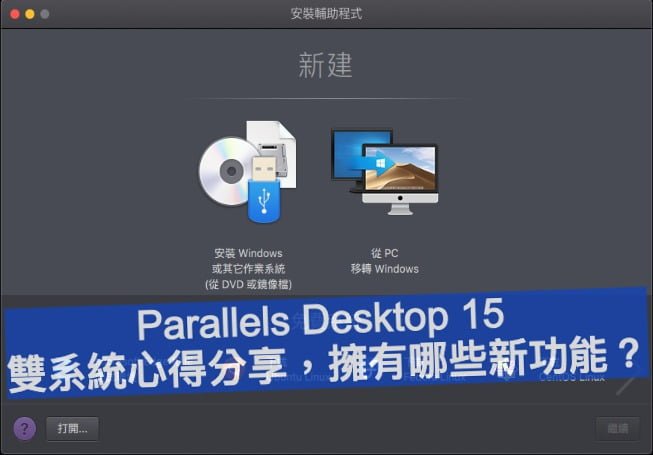
Parallels Desktop 15 雙系統心得分享,擁有哪些新功能?
快速導覽
ToggleParallels Desktop 是一款虛擬軟體,先前文章介紹到主要爲了 Mac 使用者應付工作上需求,進而安裝微軟系統 Windows 的功能(延伸閱讀)。由於功能性強大,因此在眾多虛擬軟體當中,目前使用率最高
☞ 延伸閱讀:Mac 知多少?淺談 macOS、雙系統、白蘋果與黑蘋果
☞ 溫馨提醒:本文主要分享 Parallels Desktop 15 的功能,教學部份簡單帶過,當中有提供相關檔案載點,想要嘗試的朋友們,可自行操作看看

點擊立即下載

正在驗證並安裝
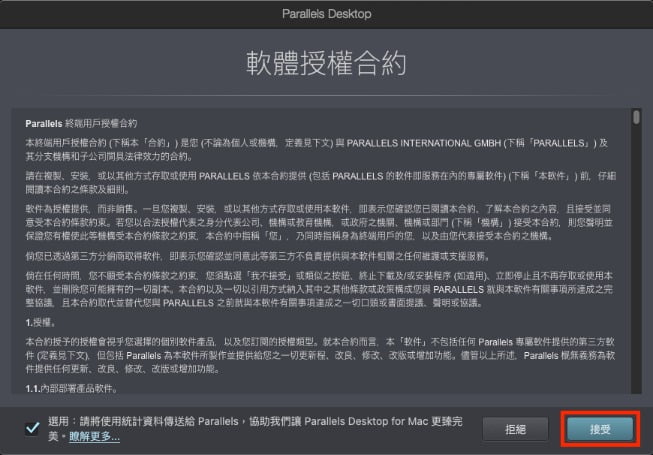
安裝完成並接受開啓
☞ 延伸閱讀:Windows 10 官方繁體、簡體中文版 ISO 映像檔
☞ 相關連結:Parallels Desktop
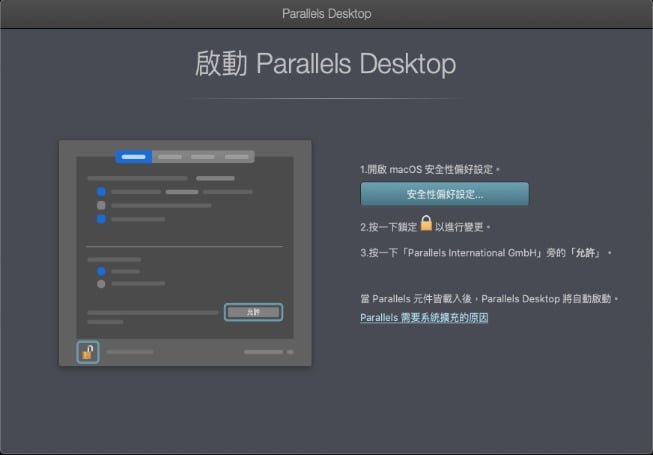
進入系統偏好設定 » 安全性 » 允許 Parallels Desktop
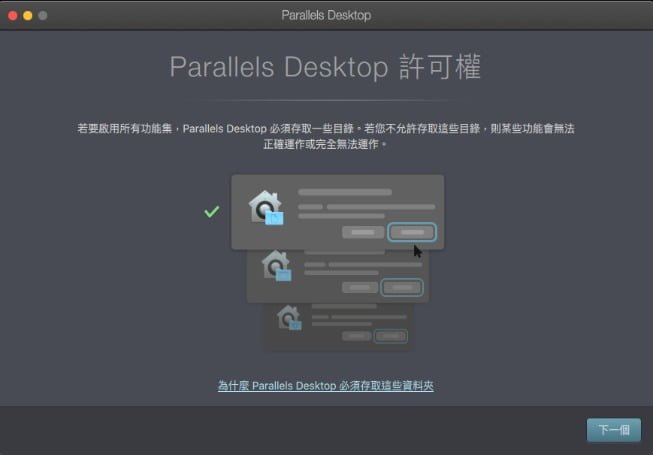
直接下一個
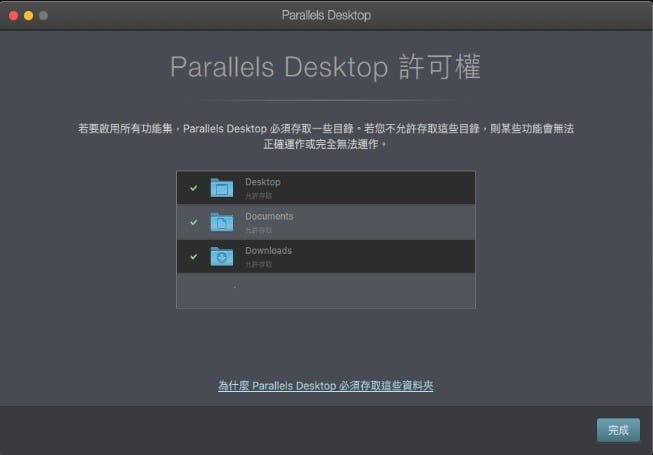
完成
☞ 溫馨提醒:如果你在使用 Parallels Desktop 之前就已經安裝 Bootcamp,則會多一個從 Bootcamp 使用 Windows。也就是 Parallels Desktop 可以與 Bootcamp 結合(沒有也可以正常啓動)
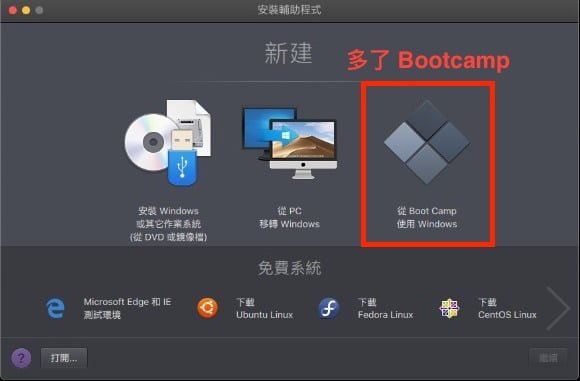
已經裝了 Bootcamp
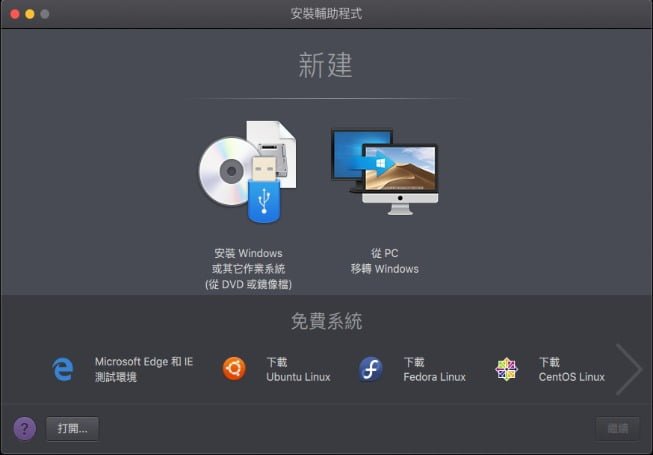
沒有裝 Bootcamp
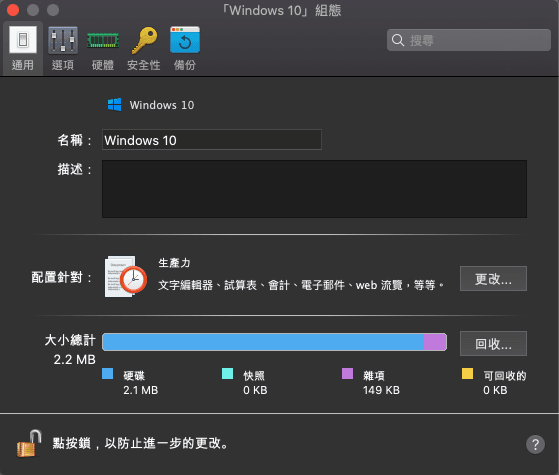
可設定記憶體與硬碟大小
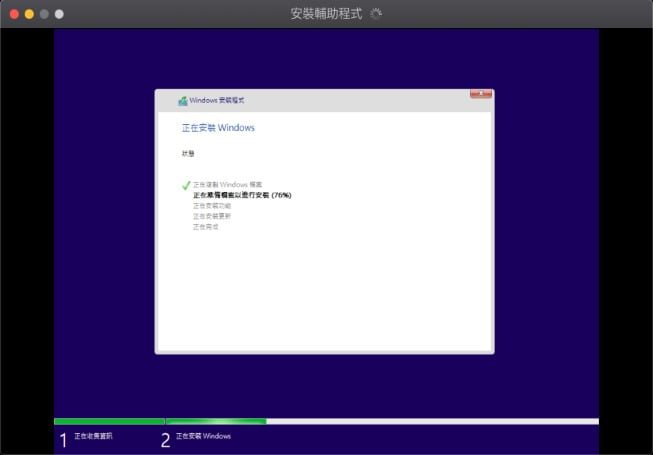
安裝過程
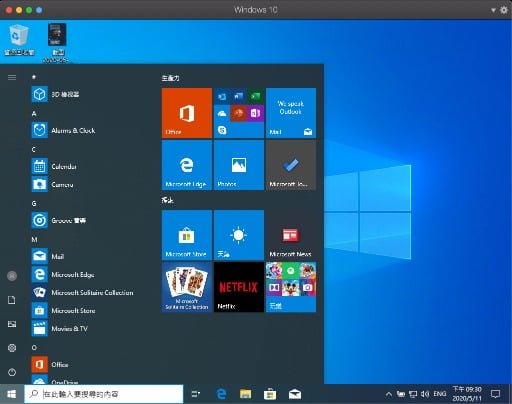
虛擬系統 Windows 完成
Parallels Desktop 跟蘋果官方一樣每一年更新一個版本,最新的 macOS 10.15,當然要用 Parallels Desktop 15 才支援

Parallels Desktop 15 支援 macOS 10.15 Catalina
從之前開始支援 DirectX 9、DirectX 10,到現在以 Apple 的 Metal 技術來支援 DirectX 11。簡單來說,就是可以稍微執行需要強大處理效能的應用程式和遊戲了
☞ 溫馨提醒:如果想要 Parallels Desktop 支援 DirectX 11,macOS 至少要 10.14(Mojave)、10.15(Catalina)
我們都知道 Parallels Desktop 可以與 Mac 共享檔案,可將任何檔案複製拖曳到另一個系統裡。另外新版本當中,假使在 Mac 上截圖,截圖的即時預覽縮圖功能,在 Parallels Desktop 15 裡都擁有了
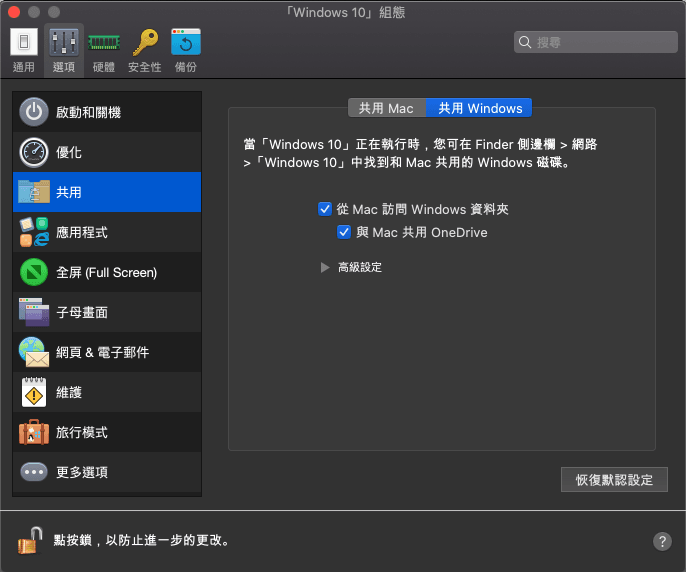
記得將共用打勾,這樣檔案才能互通
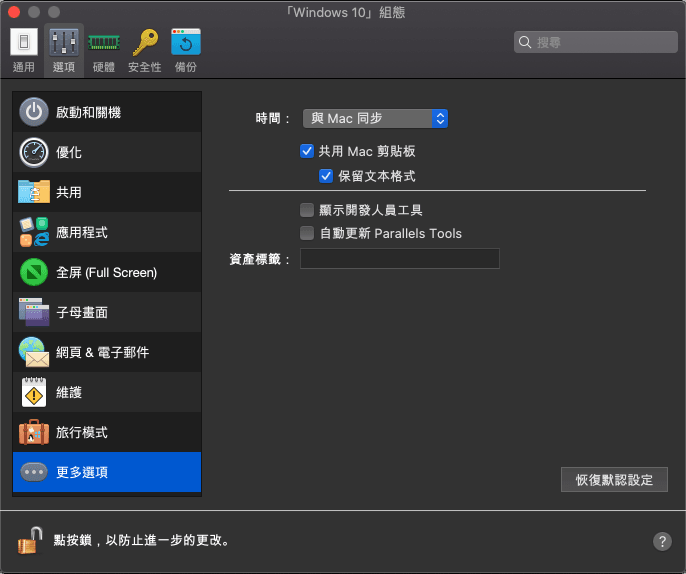
把共用都打勾
Sidecar 是 macOS 10.15 Catalina 中的新功能,當我們手邊還有一台 iPadOS 13 系統以上的 iPad,我們就可以利用這項功能讓 iPad 作為你的 Mac 的第二螢幕。而在新版本 15 當中也支援這項功能,可將 Windows 應用程式延伸到 iPad
除了 Sidecar 也支援 Apple Pencil,可在 Windows 應用程式中使用 Apple Pencil,這樣一來整台 iPad 就像在用微軟的 Surface 一樣
當你在跑一些應用程式,發現有點卡噸,或者風扇運轉很大聲,可立馬點擊即時監控 Resource Monitor。看看 CPU、RAM 是否爆表,如果有的話,可立即停止運作,確保虛擬系統穩定

旅行模式簡單來說就是進入睡眠模式,尤其對 MacBook 筆電系列尤爲重要。當你電力不足,或者快要沒電時,可自動進入睡眠,至少還保有一些電力來跑 macOS
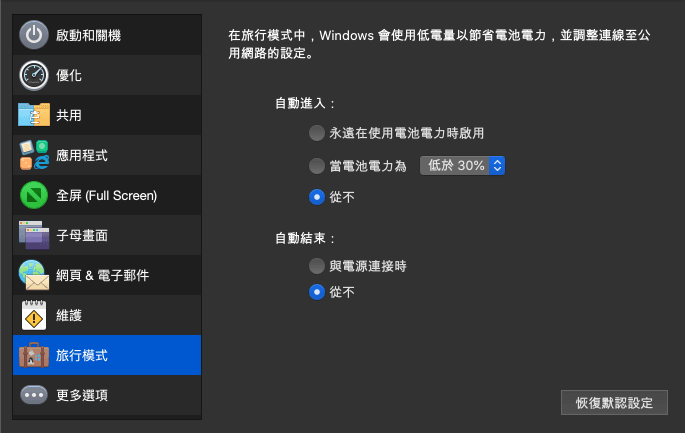
☞ 溫馨提醒:除了這些之外,還有大大小小的功能改善,筆者只是列舉比較重要的推薦給大家
☞ 溫馨提醒:看完介紹後,可先利用本文提供的相關載點,試試看這個虛擬系統是否符合需求? 以及 Parallels Desktop 15 功能是否你要的?如有確認需要,歡迎洽詢本店協助服務
雙系統就是爲了工作和遊戲的需求,無論哪種方式都有優缺點,自行評估即可。切記想要哪種版本都是跟著 macOS 而走,可別亂裝了!
本站內容皆為創作所寫,歡迎分享引用
請務必註明【出處及連結 】
©2024 Mingle Information 明樂資訊科技
公司企業,資訊委外,寵物服務的好夥伴
如果你們很喜歡我們的文章與服務,請加入會員吧!
你們成爲本站會員,是我們持續服務的動力與目標
近期留言